windows10系统怎样取消爱奇艺视频更新提醒
一位用户反馈自己在windows10系统电脑中安装好爱奇艺视频后,发现程序一有更新它就会弹出提示,感觉非常烦人。那么,我们该如何取消更新提醒呢?接下来,就随系统城小编一起来看看具体操作方法吧!
具体如下:
1、在电脑桌面“爱奇艺视频”程序图标上双击鼠标左键,将其打开运行。如图所示;
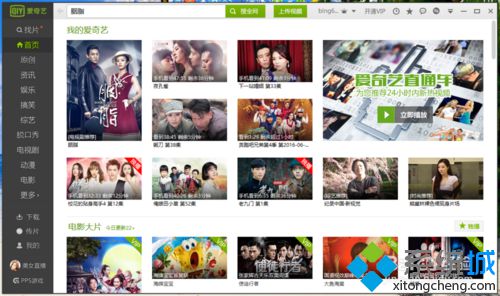
2、在打开播放器窗口,点击右上角的“菜单”工具图标按钮。如图所示;
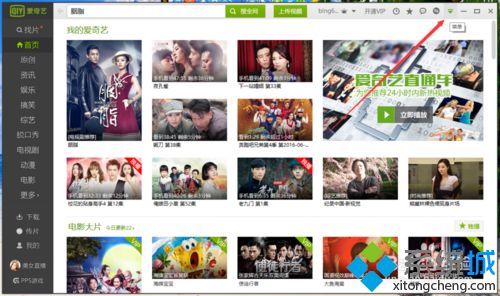
3、点击菜单工具图标后,在弹出的选项框中,点击“设置”选项。如图所示;
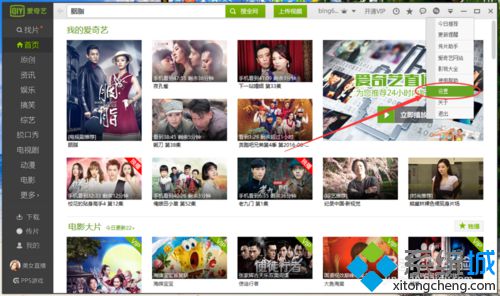
4、点击设置选项后,这个时候会打开“爱奇艺视频设置”对话框。如图所示;
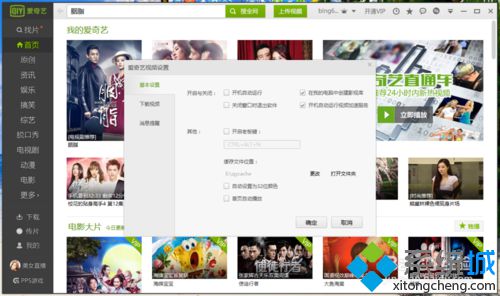
5、在设置对话框中,选择左侧窗格中的“消息提醒”选项。如图所示;
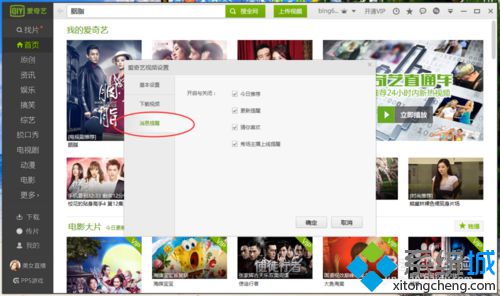
6、在消息提醒选项的右侧窗口中,将“开启与关闭”下的“更新提醒”选项取消勾选,再点击“确定”按钮。如图所示;
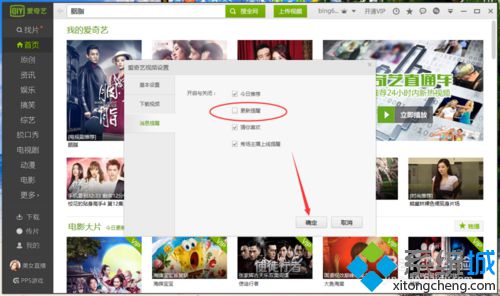
windows10系统取消爱奇艺视频更新提醒的方法就为大家介绍到这里了。经常使用爱奇艺视频的朋友们,不妨也动手操作看看!
相关教程:爱奇艺不更新取消电脑自动更新系统电脑更新后提示位置不可用网易邮箱取消短信提醒爱奇艺pps影音客户端我告诉你msdn版权声明:以上内容作者已申请原创保护,未经允许不得转载,侵权必究!授权事宜、对本内容有异议或投诉,敬请联系网站管理员,我们将尽快回复您,谢谢合作!










